Manchmal kann es auf Ihrem Computer zu Fehlern kommen, die von Microsoft noch nicht bestätigt wurden. Ein solcher Fall ist bei der 0x0 0x0 Fehlercode unter Windows. In diesem Fall erhalten wir den Fehlercode zusammen mit der Fehlerangabe Da ist etwas schiefgelaufen. Sollten Sie auf Ihrem System auf dasselbe Problem stoßen, lesen Sie bitte diesen Artikel, um die Lösung zu erfahren.
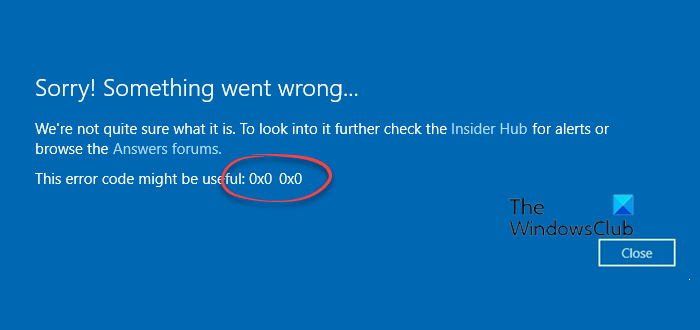
So beheben Sie den Fehlercode 0x0 0x0 unter Windows 11/10
Der Fehler Entschuldigung, etwas ist schiefgelaufen, Fehlercode 0x0 0x0, wird normalerweise gesehen auf Windows Insider Builds und die Hauptursache für den Fehler sind entweder Fehler oder Systeminkonsistenzen. Wir empfehlen, den RAM und den Status der Treiber zu überprüfen, um dieses Problem zu beheben. Sie können dieses Problem lösen, indem Sie nacheinander die folgenden Lösungen ausprobieren:
- Aktualisieren Sie alle Treiber über Windows Update
- Testen Sie den RAM-Speicher Ihres Systems
- Verwenden Sie das Tool Driver Verifier Manager
- Verwenden Sie die Option „Diesen PC zurücksetzen“
- Weitere Lösungen finden Sie im Feedback Hub.
Schnelle Lösungen für Fehler 0x0 0x0 unter Windows
1]Aktualisieren Sie alle Treiber über Windows Update

Windows Update ist ein wichtiger Prozess und hilft auch dabei, die Treiber auf dem System zu aktualisieren. Wenn Sie Treiber nach neuen Änderungen aktualisieren möchten, ist Windows Update der beste Ansatz. So aktualisieren Sie Windows:
- Klicken Sie mit der rechten Maustaste auf das Start und wählen Sie Einstellungen aus dem Menü.
- Gehen Sie zum Windows-Updates Klicken Sie auf die Registerkarte in der Liste auf der linken Seite.
- Wählen Sie im rechten Bereich Nach Updates suchen.
- Gehen Sie danach zu Erweiterte Optionen im rechten Bereich.
- Scrollen Sie nach unten und klicken Sie auf Optionale Updates.
- Wenn Updates verfügbar sind, erweitern Sie die Liste der Updates.
- Überprüfen Sie alle verfügbaren Updates.
- Wählen Herunterladen und installieren.
- Starten Sie das System nach dem Update neu.
Da veraltete und beschädigte Treiber eine Hauptursache des Problems sind, ist eine Aktualisierung sehr hilfreich.
2]Testen Sie den RAM-Speicher Ihres Systems
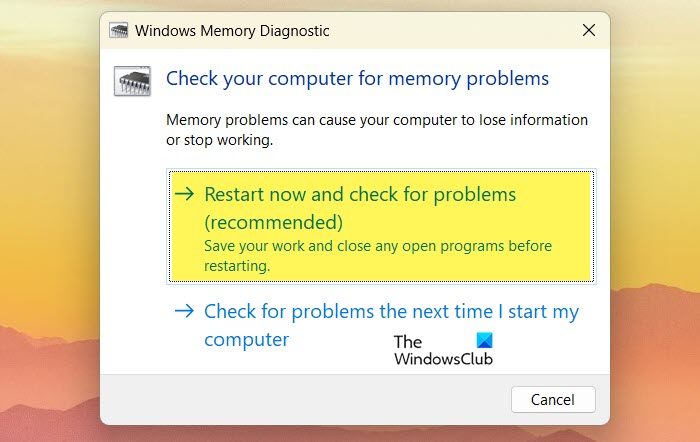
Der Fehler in der Diskussion kann durch ein problematisches RAM. In diesem Fall können Sie den RAM des Systems testen. Dies kann mit 2 Tools getestet werden. Das erste Tool ist das Windows-Speicherdiagnosetool des Computers. So verwenden Sie dieses Tool:
- Drücken Win+R um das Fenster „Ausführen“ zu öffnen.
- Im Laufen Geben Sie im Fenster den Befehl MDSCHED und drücken Sie die Eingabetaste, um das Windows-Speicherdiagnosetool.
- Klicken Sie auf Jetzt neu starten und nach Problemen suchen.
Der Windows-Speicherdiagnosetool ist ein Basistool. Das andere Tool ist das Memtest86+ Advanced Memory Diagnostic Tool, das herunterladbar ist und im Vergleich zum integrierten Tool umfangreichere Untersuchungen durchführt.
3]Verwenden Sie das Driver Verifier-Tool
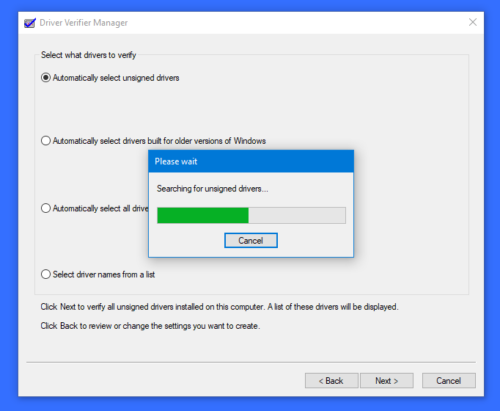
Das Tool Driver Verifier Manager ist ein hervorragendes Tool, um zu überprüfen, ob die Treiber im System signiert sind oder nicht. Wenn ein oder mehrere Treiber nicht signiert sind, zeigt das Tool dies an. So überprüfen Sie Systemtreiber mit dem Tool Driver Verifier:
- Suchen nach Prüfer im Windows-Suchleiste.
- Klicken Sie auf das Verifier Run-Befehl zum Öffnen der Treiberüberprüfungstool.
- Wenn Sie auf eine Benutzerkontensteuerung klicken Sie bitte auf Ja.
- Aktivieren Sie das Optionsfeld bei Standardeinstellungen erstellen und klicken Sie auf Weiter.
- Aktivieren Sie das Optionsfeld bei Nicht signierte Treiber automatisch auswählen und klicken Sie auf Nächste.
Das Tool zeigt an, ob Treiber nicht signiert sind. Wenn ja, können Sie den Intel Driver and Support Assistant oder AMD AutoDetect verwenden, um das Problem zu beheben.
4]Verwenden Sie die Option „Diesen PC zurücksetzen“
Wenn alles andere fehlschlägt, können Sie Ihren Computer mit der Option „Diesen PC zurücksetzen“ zurücksetzen. Keine Sorge, Sie verlieren keine einzige Datei auf Ihrem Computer. Die Option setzt lediglich die Einstellungen des Computers auf die Standardeinstellungen zurück. Möglicherweise müssen Sie nach dem Zurücksetzen Windows-Updates manuell installieren.
Lesen: So ändern Sie den Insider-Kanal unter Windows 11
5]Weitere Lösungen finden Sie im Windows Feedback Hub
Da Windows angibt, dass die Ursache und die Details des Fehlers nicht bekannt sind, gibt es in den Foren noch viel zu besprechen. Das beste Forum für solche Diskussionen ist der Microsoft Feedback Hub. Diese Plattform hilft Ihnen beim Erstellen einer Abfrage, auch wenn die Abfrage noch nicht vorhanden ist. Neben dem Feedback Hub können Sie auch das Microsoft Answers-Forum konsultieren.
Lesen: So wechseln Sie von der Insider Preview zum stabilen Build von Windows 11
Was verursacht den 0x0-Fehler unter Windows?
Der Fehlercode 0x0 in Windows Insider Builds während eines Upgrades wird hauptsächlich durch Probleme verursacht, die mit den Konfigurationseinstellungen des Windows-PCs zusammenhängen.
Wie behebe ich den Fehlercode 0x0 auf dem Mac?
Um den Fehlercode 0x0 auf dem Mac bei der Anmeldung bei Office zu beheben, stellen Sie sicher, dass Ihre Internetverbindung stabil ist. Versuchen Sie dann, Ihren Mac neu zu starten und die Office-Anwendung erneut zu öffnen. Wenn das Problem weiterhin besteht, suchen Sie nach Updates oder installieren Sie die Office-Suite neu. Wenn alles andere fehlschlägt, wenden Sie sich für weitere Unterstützung an den Microsoft-Support.
Was bedeutet der Fehler „Etwas ist schiefgelaufen“?
Der Etwas ist schiefgelaufen Fehler kann mit mehreren Problemen verbunden sein und wird normalerweise als Dialogfeld angezeigt. Es könnte sich auf eine Situation beziehen, in der das System auf einen unbekannten Fehler gestoßen ist, und bezieht sich daher auf den Begriff „etwas“. Wenn dieser Aussage ein Fehlercode zugeordnet ist, können Sie in den Microsoft-Foren nach einer Lösung suchen.
Was ist der Fehlercode 0x0 in Remote Desktop?
Der Fehlercode 0x0 im Remotedesktop weist auf einen Authentifizierungsfehler hin, der durch nicht erkannte Anmeldeinformationen verursacht wurde. Er verhindert eine erfolgreiche Verbindung und erfordert gültige Anmeldeinformationen zur Lösung. Stellen Sie sicher, dass der richtige Benutzername und das richtige Passwort eingegeben werden, und überprüfen Sie, ob die Authentifizierungsmethode mit den Einstellungen des Servers übereinstimmt, um dieses Problem zu beheben.






